Vyřešte chybu „Soubor iTunes Library.itl je uzamčen“ v iTunes
Vyřešte chybu Apple iTunes, která říká, že soubor iTunes Library.itl je uzamčen, na uzamčeném disku nebo nemáte oprávnění k zápisu pro tento soubor.

Pokud vás z vysokého jasu obrazovky Always-on Display na vašem iPhone 14 Pro a Pro Max bolí hlava, nebojte se; Zde je návod, jak jej ztlumit, aby byl snesitelný.
AOD na iPhonu 14 Pro využívá OLED k inteligentnímu ztlumení zamykací obrazovky, přičemž prvky jako Hodiny, widgety na obrazovce uzamčení a příchozí oznámení jsou viditelné na první pohled. Displeje iPhone 14 Pro a Pro Max mohou také dynamicky upravovat obnovovací frekvenci vaší obrazovky, což jim umožňuje po aktivaci AOD snížit obnovovací frekvenci až na 1 Hz. Jak je však uvedeno výše, výchozí jas se některým zdá příliš jasný a pokud jste na stejné lodi, zde je návod, jak můžete ztlumit AOD na vašem iPhone 14 Pro a Pro Max.
Související: Jak používat sdílenou knihovnu fotografií na iCloudu na iPhone
Jak ztlumit AOD na iPhone 14 Pro
Ztlumením vašeho Always-on Display deaktivujete tapetu a místo ní se zobrazí černá obrazovka. To však neskryje vaše widgety ani nezamkne hodiny obrazovky. Pokud dáváte přednost čistšímu vzhledu při používání Always-on Display, můžete svůj displej na iPhonu 14 Pro ztlumit dvěma způsoby. Pomocí nových funkcí Apple pro Always-on Display můžete vypnout tapetu a upozornění nebo zvolit použití metody Focus mode, pokud používáte starší verzi iOS 16. Zde je návod, jak to udělat na svém iPhonu.
Metoda 1: Pro uživatele se systémem iOS 16.2 a vyšším
Otevřete aplikaci Nastavení a klepněte na Displej a jas .
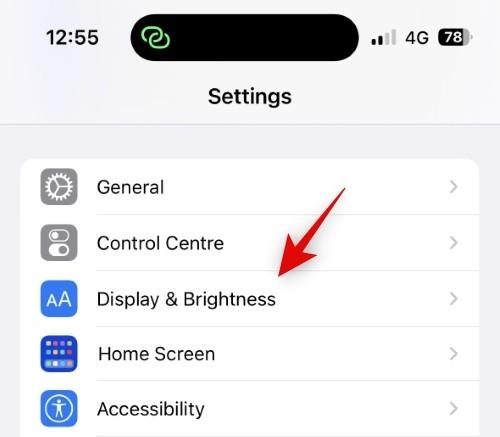
Nyní klepněte na a Always-on Display ve spodní části.
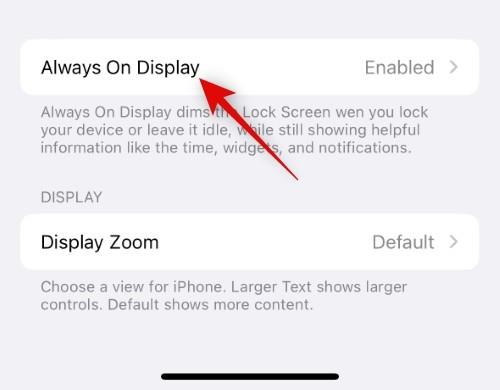
Ujistěte se , že je nahoře zapnutý přepínač Always-on Display .
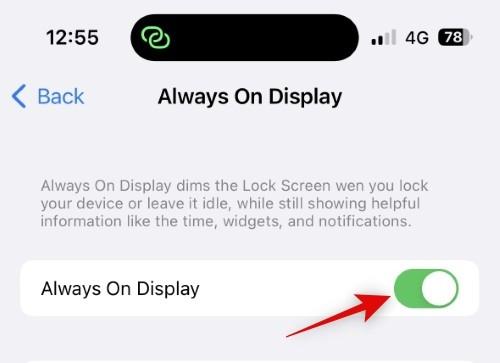
Nyní klepněte a vypněte přepínač Zobrazit tapetu , pokud chcete skrýt tapetu při používání AOD.
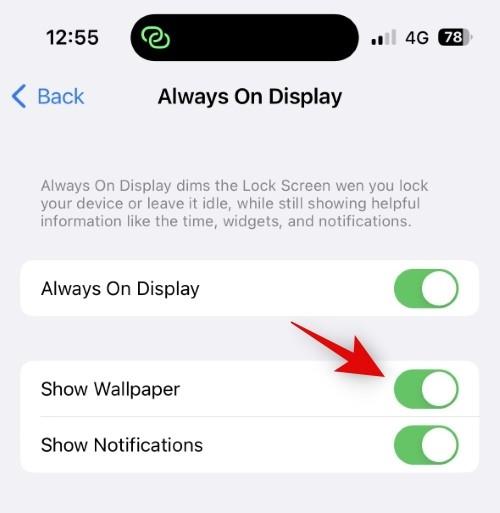
Podobně klepněte a vypněte přepínač pro oznámení , pokud chcete zakázat oznámení při používání AOD.
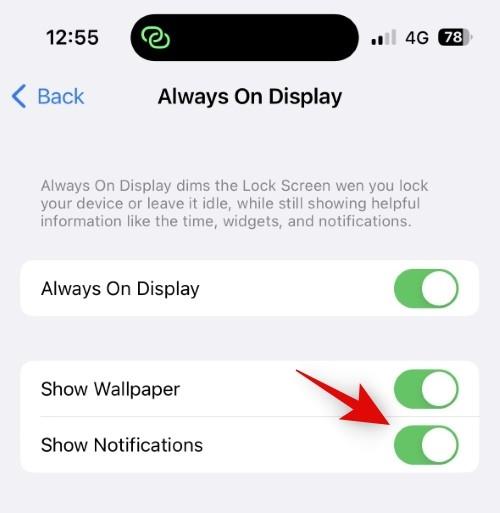
Nyní můžete zamknout své zařízení a vyzkoušet nový vzhled vašeho AOD.
A to je vše! Nyní budete mít vypnutou tapetu a upozornění při používání AOD na vašem iPhone 14 Pro a Pro Max.
Metoda 2: Pro uživatele se systémem iOS 16.1 a nižším
Otevřete aplikaci Nastavení a klepněte na Zaostřit .
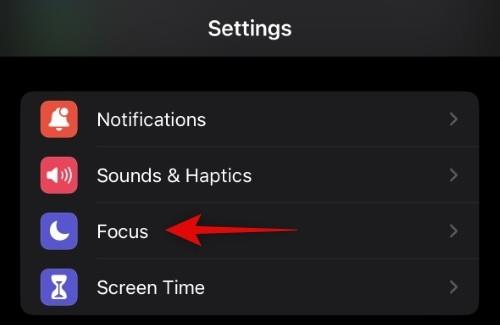
Klepnutím na ikonu + (Plus) vytvoříte dočasný režim zaostření, který lze vždy aktivovat bez jakékoli konfigurace.
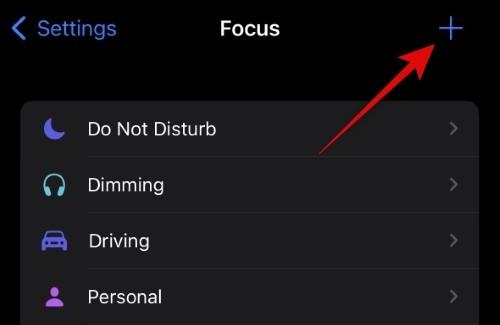
Klepněte na a vyberte možnost Vlastní .
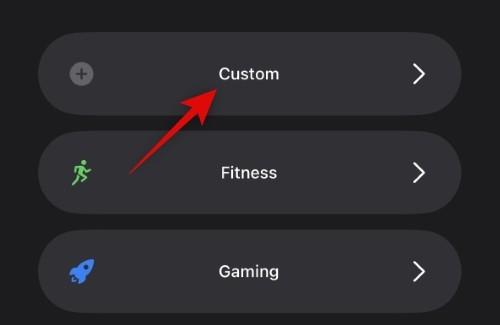
Nahoře zadejte název režimu zaměření.
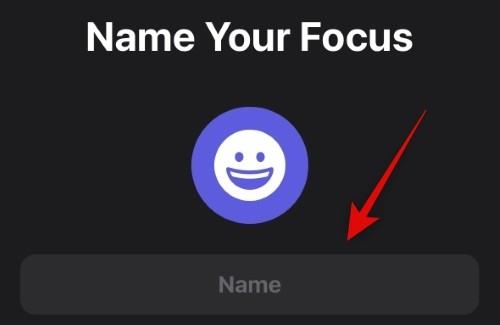
Nyní vyberte preferovanou barvu a tvar ikony režimu ostření.
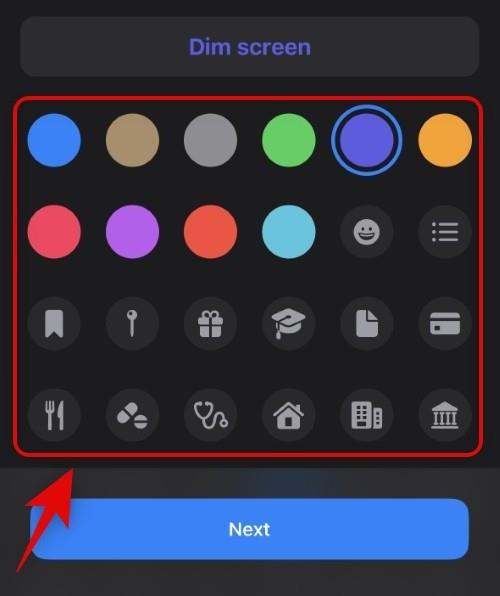
Klepněte na Další .
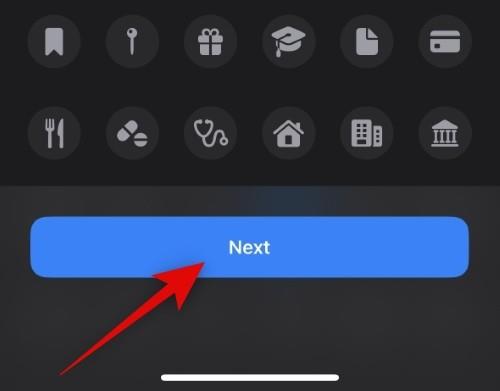
Klepněte na Přizpůsobit zaměření .
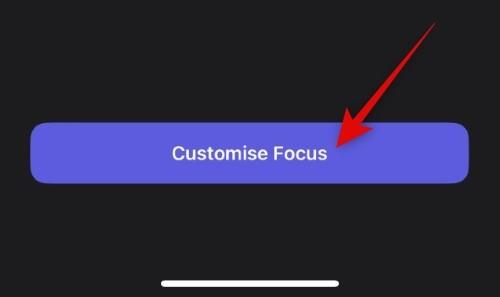
Klepněte na Aplikace .
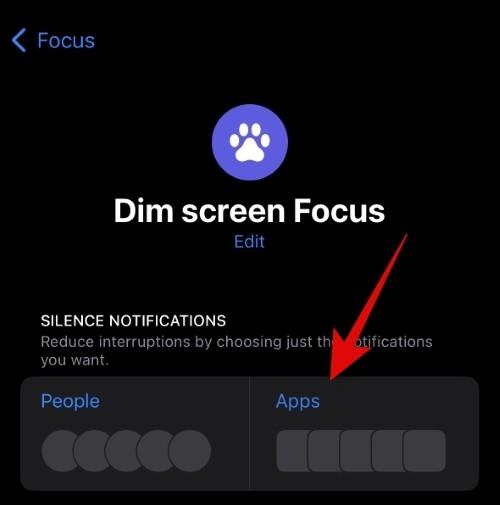
Nahoře klepněte na Ztišit oznámení od .
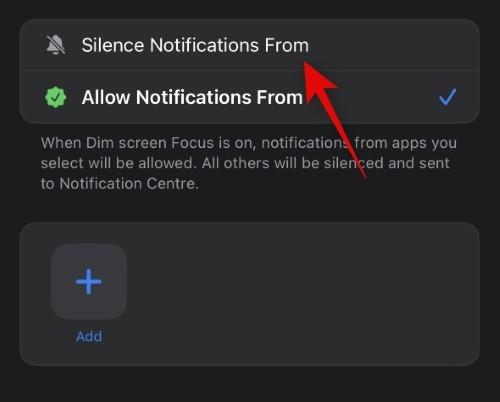
Klepněte na Přidat .
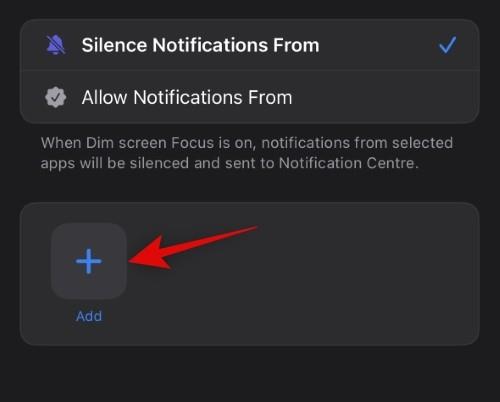
Nyní klepněte na a vyberte aplikaci, jejíž oznámení si nikdy nepřečtete a nechcete je číst ani v budoucnu. Pro tento příklad použijeme aplikaci Tipy.
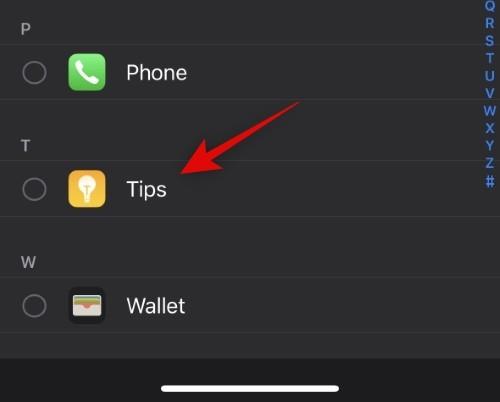
Po výběru požadované aplikace klepněte na Hotovo .
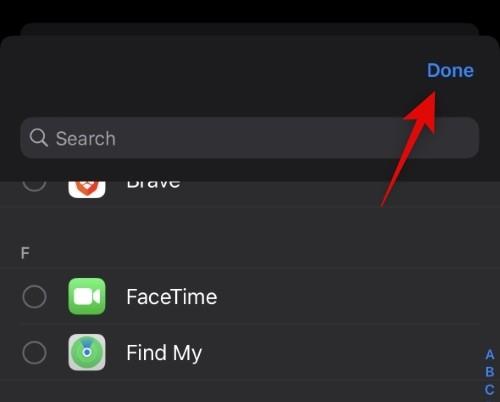
Klepnutím na <> se vrátíte na předchozí stránku.
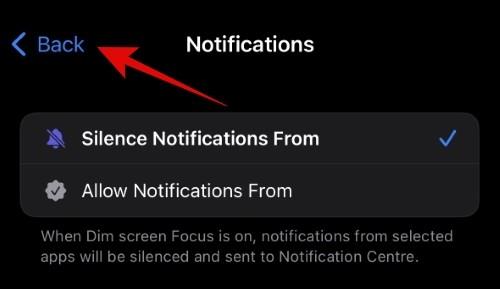
Nyní klepněte na Možnosti . Tato možnost by nebyla k dispozici, pokud bychom nepřidali aplikaci pro ztišení režimu zaměření. Proto je nutné ve výše uvedených krocích přidat nikdy nepoužívanou aplikaci.
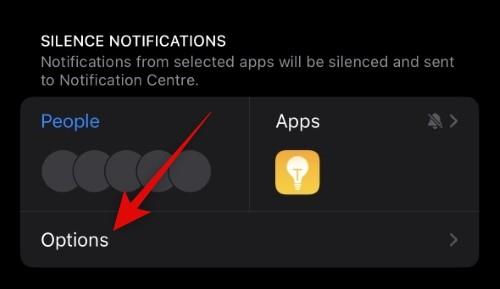
Klepněte na a povolte přepínač ztlumit obrazovku uzamčení .
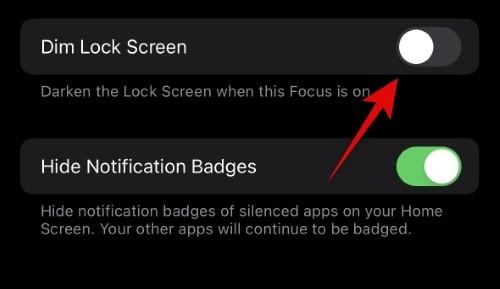
Zavřete aplikaci Nastavení a přejetím prstem dolů z pravého horního rohu obrazovky otevřete Ovládací centrum. Nyní klepněte na Zaostřit .
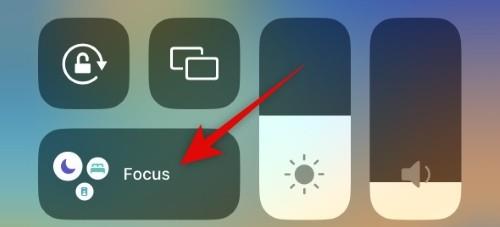
Klepněte na a vyberte nově vytvořený režim zaostření.
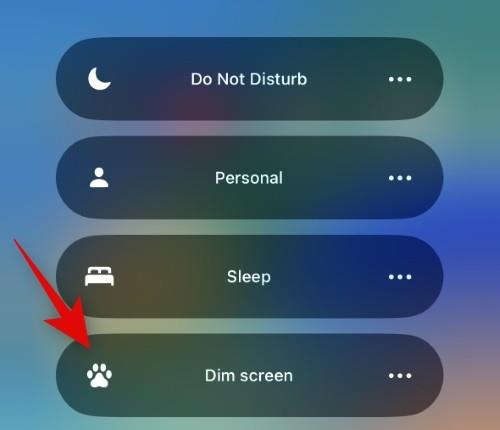
Zamkněte své zařízení a nyní můžete zažít nový ztlumený Always On displej. A takto můžete ztlumit svůj Always-on Display na iPhonu 14 Pro.
Související: Jak povolit režim uzamčení na iOS 16
Můžete ztlumit AOD na iPhone 14 Pro nebo Pro Max bez použití Focus?
Ano, výše uvedenou metodu 1 můžete použít ke ztlumení AOD a skrytí tapety a oznámení z vašeho Always-on Display. Toto je nativní funkce, kterou Apple zavedl v iOS 16.2 poté, co uživatelé, kteří byli příliš rozptýleni jasem předchozí verze Always-on Display, zaslali četné zprávy a zpětnou vazbu. Pokud si však přejete ponechat tapetu povolenou a zároveň ztlumit obrazovku, můžete místo toho použít metodu režimu zaostření uvedenou výše.
Doufáme, že vám tento příspěvek pomohl snadno ztlumit AOD na vašem iPhone 14 Pro a Pro Max. Pokud narazíte na nějaké problémy nebo na nás máte nějaké další otázky, neváhejte je napsat do komentářů níže.
PŘÍBUZNÝ
Vyřešte chybu Apple iTunes, která říká, že soubor iTunes Library.itl je uzamčen, na uzamčeném disku nebo nemáte oprávnění k zápisu pro tento soubor.
Nemůžete přijít na to, jak opakovat skladbu nebo seznam skladeb v Apple iTunes? Ani my jsme zpočátku nemohli. Zde je několik podrobných pokynů, jak se to dělá.
Jak vytvořit moderně vypadající fotografie přidáním zaoblených rohů v Paint.NET
Použili jste Delete for me na WhatsApp k odstranění zpráv od všech? Bez obav! Přečtěte si toto, abyste se dozvěděli o zrušení funkce Delete for me na WhatsApp.
Jak vypnout otravná upozornění AVG, která se zobrazují v pravém dolním rohu obrazovky.
Obrázek vydá za tisíc slov. Někdy však musí být slova napsána explicitně, aby byla zdůrazněna a vysvětlena, nebo aby byla vaše práce jen pojmenována. Pro ty, kteří pracují s Clipchamp, je to…
Nainstalovali jste si tedy Kdenlive na Windows a chcete jej začít používat k úpravám videí. Ale naučit se navigovat v nové aplikaci se snadněji řekne, než udělá, zvláště pokud jde o úpravy videa…
Když se rozhodnete, že jste se svým instagramovým účtem skončili a chcete se ho zbavit. Zde je návod, který vám pomůže dočasně nebo trvale smazat váš Instagramový účet.
Apple v iOS 15 představil funkce zaměřené na soukromí s možností skrýt vaši IP adresu, skrýt váš e-mail a mnoho dalšího. Tyto funkce vám pomohou zachovat vaše soukromí při procházení stáží…
iPhone 14 Pro a Pro Max jsou nejnovější vlajková zařízení od společnosti Apple, která přicházejí s řadou jedinečných a nových funkcí, jako je Dynamic Island. Dynamic Island je softwarová funkce, která využívá nové dis…





